
เมื่อเปิดตัว Windows 11 ครั้งแรก มันสร้างความประทับใจให้ผู้ใช้จำนวนมากด้วยการออกแบบใหม่ ไอคอนใหม่ และตัวเลือกการปรับแต่งใหม่ ระบบปฏิบัติการยังมีเมนูเริ่มต้นและทาสก์บาร์ที่ออกแบบใหม่ซึ่งดูดี นี่ไม่ใช่สิ่งเดียวเท่านั้น องค์ประกอบภาพอื่นๆ บางอย่างไม่มีใครสังเกตเห็น เช่น เงาบนไอคอนเดสก์ท็อป
ทั้ง Windows 10 และ Windows 11 ใช้เอฟเฟกต์เงาบนไอคอนเดสก์ท็อป เอฟเฟกต์เงาตกกระทบแทบมองไม่เห็น ส่วนใหญ่ถ้าคุณใช้ภาพพื้นหลังสีเข้ม อย่างไรก็ตาม หากคุณใช้วอลเปเปอร์ที่สว่างกว่า คุณจะเห็นเงาใต้ข้อความไอคอนเดสก์ท็อปได้
เอฟเฟกต์เงาถูกนำไปใช้เพื่อทำให้ข้อความไอคอนมองเห็นได้ชัดเจนขึ้น แต่คุณสมบัติเดียวกันนี้อาจทำให้อ่านข้อความได้ยาก ในจอแสดงผลไม่กี่จอและวอลเปเปอร์สีอ่อนกว่า คุณอาจพบว่ามันยากมากที่จะอ่านป้ายกำกับไอคอนในบางครั้ง ทำให้ข้อความดูไม่ชัดเจน
ขั้นตอนในการลบ Drop Shadow จากไอคอนเดสก์ท็อปใน Windows 11
ดังนั้น หากคุณไม่สามารถอ่านป้ายกำกับไอคอนได้เนื่องจากเอฟเฟกต์เงา คุณต้องปิดด้วยตนเองจากการตั้งค่า ด้านล่างนี้ เราได้แชร์คำแนะนำทีละขั้นตอนในการลบเอฟเฟกต์เงาตกกระทบจากไอคอนเดสก์ท็อปใน Windows 11 มาดูกันเลย
1. ปิดใช้งาน Drop Shadow Effect ผ่านการตั้งค่า
วิธีนี้จะใช้แอปการตั้งค่าของ Windows 11 เพื่อปิดเอฟเฟกต์เงา นี่คือขั้นตอนง่ายๆ ที่คุณต้องปฏิบัติตาม
1. ก่อนอื่น ให้คลิกปุ่มเริ่มของ Windows 11 แล้วเลือกการตั้งค่า
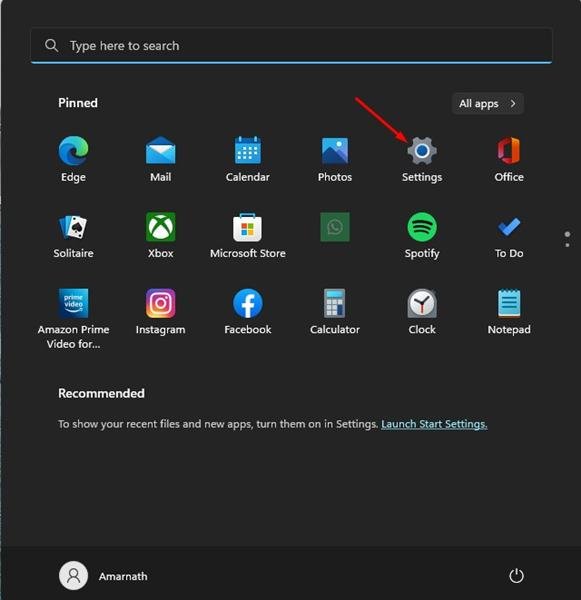
2. จากนั้น คลิกแท็บระบบในแอปการตั้งค่าที่แผงด้านขวา
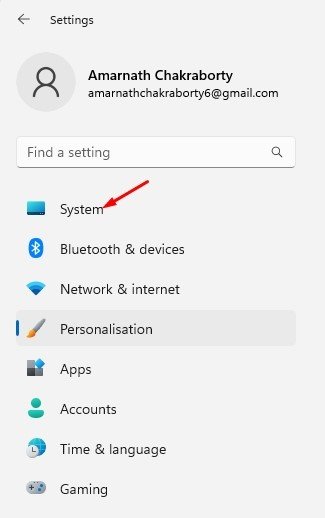
3. ทางด้านขวา ให้เลื่อนลงไปจนสุดแล้วคลิก เกี่ยวกับ
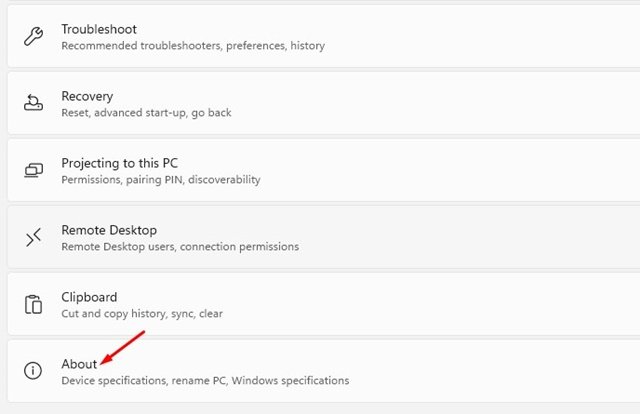
4. ในหน้า”เกี่ยวกับ”ให้เลื่อนลงแล้วคลิกลิงก์ การตั้งค่าระบบขั้นสูง
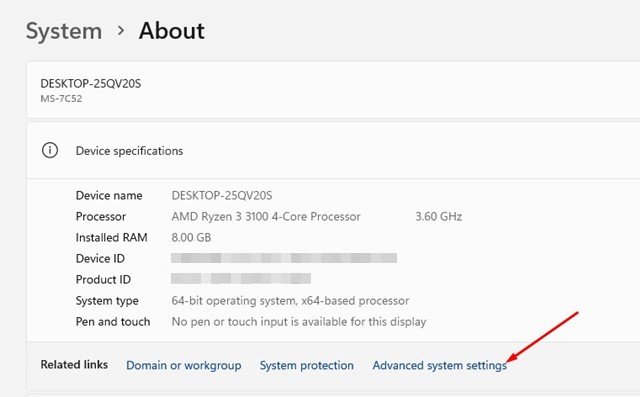
5. ซึ่งจะเปิดหน้าต่างคุณสมบัติของระบบ คุณต้องเปลี่ยนไปใช้แท็บขั้นสูงตามที่แสดงในภาพหน้าจอ
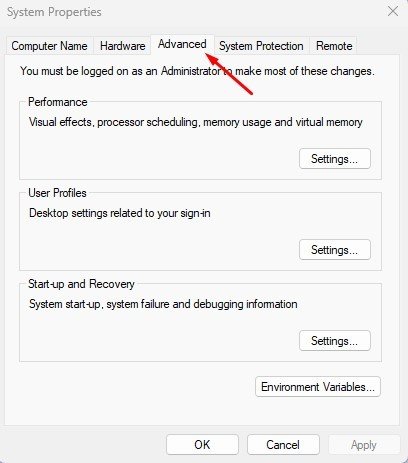
6. ถัดไป คลิกที่ปุ่ม การตั้งค่า ใต้ประสิทธิภาพ
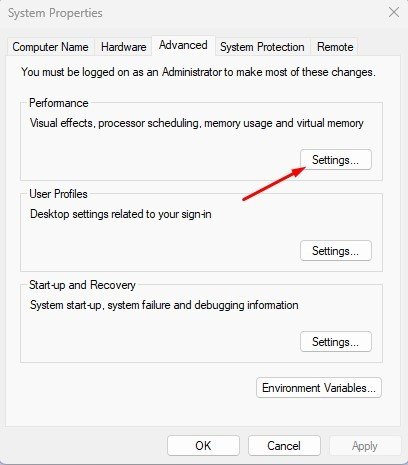
7. ในตัวเลือกประสิทธิภาพ ให้สลับไปที่แท็บเอฟเฟ็กต์ภาพ เลือกตัวเลือกกำหนดเองและยกเลิกการเลือก ‘ใช้เงาสำหรับป้ายไอคอนบนเดสก์ท็อป’ เมื่อเสร็จแล้ว ให้คลิกที่ปุ่ม ตกลง
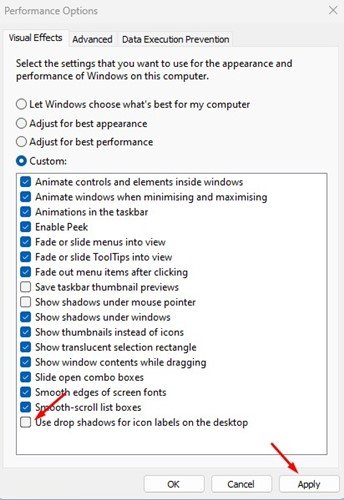
แค่นี้แหละ! วิธีนี้จะซ่อนเอฟเฟกต์เงาจากไอคอนเดสก์ท็อปบนพีซี Windows 11 ของคุณ
2. ปิดใช้งานเอฟเฟกต์ไอคอนเดสก์ท็อป Drop Shadow ผ่าน Registry Editor
วิธีนี้จะใช้ Registry Editor เพื่อปิดใช้งานเงาตกกระทบของไอคอนเดสก์ท็อป นี่คือขั้นตอนง่ายๆ ที่คุณต้องปฏิบัติตาม
1. ขั้นแรก ให้คลิกที่การค้นหาของ Windows 11 แล้วพิมพ์ ตัวแก้ไขรีจิสทรี จากนั้น เปิดแอป Registry Editor จากรายการ
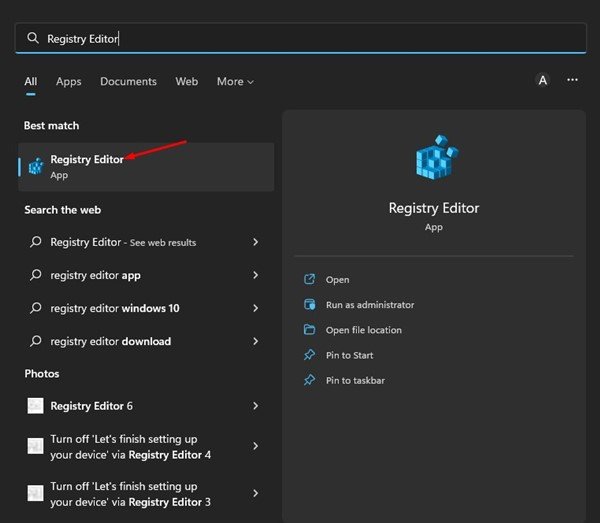
2. ใน Registry Editor ไปที่เส้นทาง:
HKEY_CURRENT_USER\Software\Microsoft\Windows\CurrentVersion\Explorer\Advanced
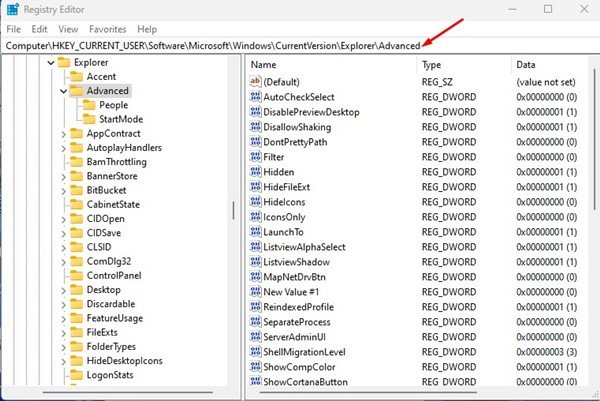
3. ในบานหน้าต่างด้านขวา ค้นหาและดับเบิลคลิกที่ ListviewShadow
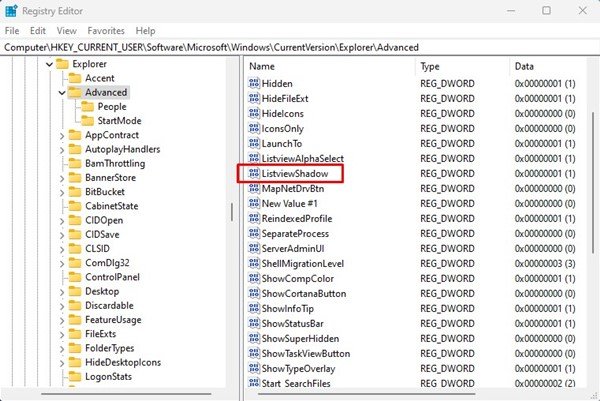
4. หากคุณต้องการ ปิดการใช้งานเอฟเฟกต์ Drop Shadow ให้ป้อน 0 ในช่องข้อมูลค่า หากต้องการเปิดใช้งานเอฟเฟกต์เงาอีกครั้ง คุณต้องป้อน 1 ในฟิลด์ ข้อมูลค่า เมื่อเสร็จแล้ว ให้คลิกที่ปุ่ม ตกลง
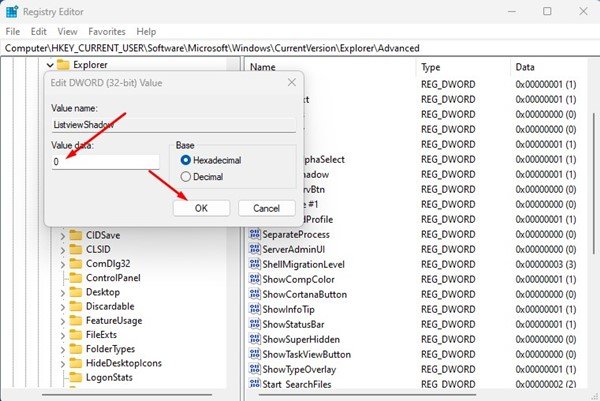
แค่นี้แหละ! นี่คือวิธีที่คุณสามารถปิดการใช้งานเงาหล่นจากไอคอนเดสก์ท็อปใน Windows 11 ตรวจสอบให้แน่ใจว่าได้รีสตาร์ทคอมพิวเตอร์ของคุณหลังจากใช้การเปลี่ยนแปลงแล้ว
นั่นคือทั้งหมดเกี่ยวกับวิธีการปิดการใช้งานเอฟเฟกต์เงาจากไอคอนเดสก์ท็อปใน Windows 11 หากคุณใช้พื้นหลังสีอ่อน เป็นการดีที่สุดที่จะปิดการใช้งานเอฟเฟกต์เงาสำหรับข้อความในไอคอนเดสก์ท็อป